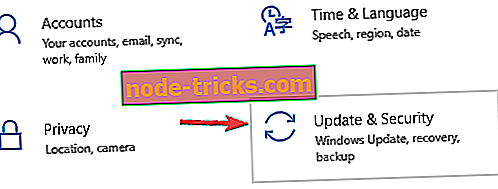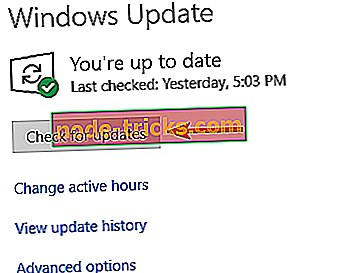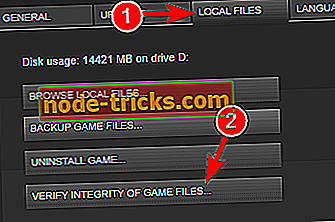Fixare completă: Probleme cu jocul Deceit pe Windows 10, 8.1, 7
Deceit este un shooter multiplayer pentru prima persoană, care vă va pune la încercare instinctele. În calitate de jucător, vă treziti într-un azil la sunetul unei voci necunoscute, înconjurat de alte cinci persoane. Vă dați seama că o treime din grupul dvs. a fost infectat cu un virus. Singura întrebare este: cine va scăpa?
Deceit este un joc provocator si interesant, dar jucatorii raporteaza ca este afectat si de diverse probleme tehnice. Din fericire, dezvoltatorii de jocuri au publicat un post util, explicând modul de remediere a celor mai frecvente bug-uri Deceit pe care le-ar putea întâmpina jucătorii.
Cum de a repara bug-uri frecvente Deceit
Deceit este un joc unic multiplayer, cu toate acestea, are partea sa de probleme. Vorbind despre probleme, iată câteva probleme comune pe care utilizatorii le-au raportat:
- Jocul de blocare a jocului blochează, fps redus - Potrivit utilizatorilor, jocul poate îngheța uneori sau poate întâmpina probleme de tip fps. Pentru a remedia acest lucru, asigurați-vă că eliminați orice aplicații problematice care ar putea interfera cu jocul.
- Deceit nu va lansa, nu începe, nu funcționează, nu mai funcționează - Mulți utilizatori au raportat că jocul nu va începe deloc pe PC-ul lor. Aceasta poate fi o problemă, dar o puteți remedia dezactivând software-ul antivirus.
- Deceit nu a reușit să încarce profilul - aceasta este o altă eroare obișnuită și poate fi cauzată de lipsa componentelor sau a fișierelor de jocuri corupte. Verificați integritatea fișierelor de joc și instalați componentele DirectX și Visual C ++ și problema ar trebui rezolvată.
- Jocul Deceit continuă să se prăbușească - Accidentele pot apărea din cauza anumitor aplicații ale unor terțe părți. Pentru a repara acest lucru, asigurați-vă că eliminați complet aceste aplicații.
- Vocea de chat vocală nu funcționează - această problemă poate apărea din cauza configurației audio sau a driverelor. Dacă microfonul dvs. este configurat corespunzător, actualizați driverele audio și verificați dacă rezolvă problema.
Soluția 1 - Reporniți aburi

Uneori, această problemă poate apărea din cauza unor probleme minore cu Steam. Totuși, trebuie doar să reporniți Steam pentru a rezolva această problemă. Odată ce Steam repornește, încercați din nou să rulați jocul și să verificați dacă rezolvă problema.
Soluția 2 - Verificați antivirusul

Potrivit utilizatorilor, cea mai frecventă cauză a problemelor Deceit poate fi software-ul antivirus. Pentru a rezolva problema, este necesar să adăugați jocul în lista de excluderi din antivirus și să îi permiteți să treacă prin firewall.
Dacă aceasta nu funcționează, puteți încerca să dezactivați anumite caracteristici antivirus sau să dezactivați antivirusul în totalitate. În cazul în care nu funcționează, opțiunea dvs. finală este eliminarea antivirusului. Rețineți că sistemul dumneavoastră va fi protejat cu Windows Defender dacă eliminați antivirusul, deci nu este nevoie să vă faceți griji.
Dacă eliminarea antivirusului rezolvă problema, trebuie să vă gândiți să treceți la o altă soluție antivirus. Bitdefen der are o caracteristică de joc Gaming Mode, astfel încât să nu interfereze cu jocurile dvs. în nici un fel și, în același timp, va oferi cea mai bună protecție pe piață, deci asigurați-vă că ați încercat.
Soluția 3 - Instalați cele mai recente actualizări
Dacă aveți probleme cu jocul Deceit, s-ar putea să rezolvați aceste probleme pur și simplu prin instalarea celor mai recente actualizări Windows. Potrivit utilizatorilor, uneori anumite bug-uri de pe Windows 10 pot apărea, iar pentru a le repara, cea mai bună metodă este să instalați actualizările Windows lipsă.
Windows 10 instalează automat actualizările lipsă în mod automat, dar puteți verifica întotdeauna manual actualizările făcând următoarele:
- Apăsați tasta Windows + I pentru a deschide aplicația Setări.
- Când se deschide aplicația Setări, accesați secțiunea Actualizare și securitate .
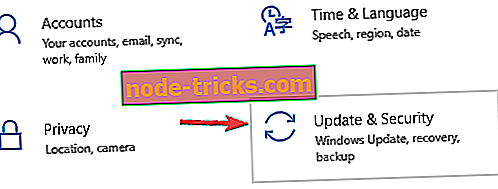
- Faceți clic pe butonul Verificați fr actualizări .
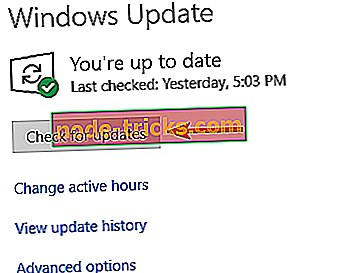
- Windows va verifica actualizările. Dacă sunt disponibile orice actualizări, ele vor fi descărcate în fundal și vor fi instalate de îndată ce reporniți PC-ul.
După instalarea celor mai recente actualizări, verificați dacă problema persistă.
Soluția 4 - Instalați cele mai recente drivere

Uneori problemele cu Deceit și cu alte jocuri pot apărea dacă șoferii dvs. nu sunt actualizați. Problemele sunt de obicei cauzate de driverele plăcii grafice, deci asigurați-vă că le actualizați mai întâi. Puteți descărca driverele necesare pur și simplu vizitând site-ul producătorului plăcii grafice și căutând modelul dvs. acolo.
Cu toate acestea, uneori, alți șoferi pot cauza apariția acestei probleme și, pentru ao remedia, este recomandat să actualizați toate celelalte drivere depășite. Acesta poate fi un proces obositor dacă îl faci manual, deci este mai bine să folosiți o soluție automată, cum ar fi TweakBit Driver Updater, care va actualiza automat toate driverele dvs. cu un singur clic.
Soluția 5 - Îndepărtați aplicațiile problematice
Automaton a recunoscut deja accidentele enervante care afectează jocul și caută o soluție permanentă. Există, de asemenea, cazuri în care programele terțelor părți duc la accidente. Asemenea aplicații externe cunoscute ca provocând în prezent probleme includ NVIDIA ShadowPlay și NVIDIA GameStream .
Pentru a remedia această problemă, este recomandat să eliminați aplicațiile problematice de pe PC. Există mai multe moduri de a face acest lucru, dar cea mai bună metodă este să utilizați un program de dezinstalare, cum ar fi Revo Uninstaller . Dacă nu sunteți familiar, software-ul de dezinstalare va elimina aplicația selectată împreună cu toate fișierele și înregistrările de registry asociate cu aceasta.
Prin utilizarea software-ului de dezinstalare, veți avea grijă ca aplicația să fie complet eliminată de pe PC. După ce eliminați aplicațiile problematice, verificați dacă problema persistă.
Soluția 6 - Asigurați-vă că descărcați ultimele patch-uri
Deși Deceit are diverse probleme, dezvoltatorii lucrează din greu pentru a le repara. De fapt, au fost lansate mai multe patch-uri care să vizeze problemele legate de rata cadrelor și de stabilitate. Pentru a rezolva această problemă și multe alte probleme, asigurați-vă că păstrați actualizarea jocului.
Jocul Fire este un rapel de joc care va scăpa de înghețări, decalări, scăderea FPS și alte probleme în timpul jocului. Descărcați-l acum (gratuit) pentru o experiență de joc mai bună.
Soluția 7 - Descărcați actualizarea Universal C Runtime
Dacă executați Deceit pe un computer Windows 7, Windows 8, asigurați-vă că ați instalat actualizarea Universal C Runtime. Puteți descărca actualizarea de pe pagina de suport Microsoft.
Soluția 8 - Editați fișierul game.cfg
Potrivit utilizatorilor, jocul îi forțează să utilizeze rezoluția de 1920 × 1080, indiferent de rezoluția curentă a afișajului. Aceasta poate fi o problemă majoră pentru unii utilizatori și, pentru ao remedia, trebuie să modificați câteva linii în fișierul game.cfg.
Aceasta este relativ simplă și o puteți face urmând acești pași:
- Mergi la
C: \ Users \ Your_username \ Jocuri salvate \ înșelăciune
- director.
- Localizați fișierul game.cfg și deschideți-l cu Notepad .
- Acum localizați valorile r_Height și r_Width și le modificați în funcție de rezoluția curentă.
După aceasta, salvați modificările și jocul va fi forțat să înceapă să utilizeze rezoluția pe care ați specificat-o.
Soluția 9 - Verificați integritatea fișierelor de joc
Dacă aveți probleme cu jocul, este posibil ca fișierele de joc să fie corupte. Acest lucru se poate întâmpla din mai multe motive, dar puteți remedia cu ușurință acest lucru, făcând următoarele:
- Open Steam >.
- Du-te la tine
Bibliotecă
- și localizați
Înşelăciune
- .
Click dreapta
- și alegeți
Proprietăți
- de la
meniul
- .

- Accesați fila Local Filesg> și faceți clic pe butonul Verify Integrityn> al fișierelor de jocuri .
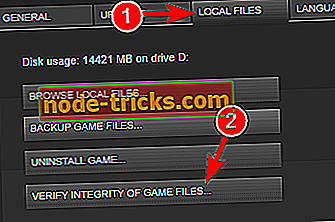
- Procesul de verificare va începe acum. Aceasta poate dura aproximativ 15 minute, deci nu o întrerupeți.
După terminarea procesului, încercați să începeți din nou jocul.
Soluția 10 - Asigurați-vă că aveți componentele necesare instalate
Uneori, Deceit nu va funcționa corect pe PC decât dacă aveți componentele necesare instalate. Aceasta este, de obicei, Visual C ++ Redistributables și DirectX. De obicei, puteți găsi componentele necesare în directorul de instalare al jocului.
Pur și simplu căutați directoare vcredist și directX și rulați toate fișierele de configurare din aceste directoare. Alternativ, puteți descărca gratuit componentele necesare de pe site-ul Microsoft.
Soluția 11 - Utilizați placa grafică dedicată
Potrivit utilizatorilor, aceștia întâlnesc diferite probleme în Deceit, iar problema pare să fie legată de placa grafică. Mulți utilizatori au atât integrate cât și pe "> grafice dedicate, iar uneori pot duce la diverse probleme.
Pentru a rezolva problema, trebuie să deschideți panoul de control al plăcii grafice și să setați placa grafică dedicată ca grafică prestabilită. Alternativ, puteți să accesați BIOS-ul și să dezactivați grafica integrată. Procedând astfel, veți forța sistemul dvs. să utilizeze numai grafică dedicată.
Deceit este un joc unic, dar suferă de diverse probleme, dar sperăm că ați reușit să rezolvați unele dintre aceste probleme utilizând soluțiile noastre.